Reklama
Strata vzácnych údajov je druh strachu, na ktorý v skutočnosti nemyslíte, kým sa to nestane. Idete hľadať fotku alebo starú správu na svojom iPhone a s hrôzou ustúpite, keď si všimnete, že je preč.
Je prekvapivo ľahké odstrániť textové správy alebo správy iMessage na vašom iPhone. Jeden zlý pohyb a máte smolu. Tieto správy často nie sú niečím, k čomu potrebujeme prístup deň alebo viac po ich odoslaní alebo prijatí, ale nie vždy to tak je.
Našťastie nie je nemožné obnoviť odstránené textové správy z vášho iPhone alebo iPad. Pozrime sa.
Obnovte odstránené textové správy iPhone zo zálohy
Ak máte zapnutú zálohu iCloud, môžete obnoviť odstránené textové správy na iPhone, ale nie je to jednoduché. Potom musíte úplne resetovať telefón obnoviť zo zálohy Ako obnoviť váš iPhone alebo iPad zo zálohyTu je to, čo potrebujete vedieť, keď je čas obnoviť váš iPhone zo zálohy. Tu sú najlepšie metódy, tipy a ďalšie. Čítaj viac . Toto zjavne nie je ideálne.
Obnova iCloud
Ak sa tak rozhodnete, navštívte Nastavenia > Všeobecné > Obnoviť
a vyberte možnosť vymazať telefón. Pamätajte, že budete musieť obnoviť zálohu vytvorenú pred odstránením správ, čo môže spôsobiť, že stratíte ďalšie údaje, ak ste nejaký čas nezálohovali.
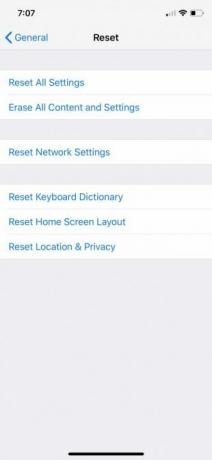
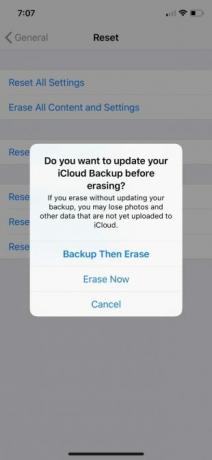
Našťastie si môžete skontrolovať, kedy ste naposledy zálohovali, než sa uchýlite k drastickým opatreniam. Ísť do nastaveniea potom klepnite na svoje meno v hornej časti obrazovky. Odtiaľ prejdite nadol na Zálohovanie iCloud.
Dúfajme, že posuvník je nastavený na zapnuté. Ak je, klepnite na Zálohovanie iCloud štítok. Tu, pod tlačidlom, ktoré znie Zálohujte teraz, uvidíte, kedy sa telefón naposledy zálohoval do cloudu. Bohužiaľ nemôžete vidieť celú históriu záloh.
Zálohy iTunes
Zálohy z iTunes sa dajú oveľa jednoduchšie obnoviť. To znamená, že v súčasnosti nie je veľa ľudí, ktorí manuálne zálohujú do iTunes. Táto možnosť je však jednoduchá, ak ste si pred vymazaním správ urobili poslednú zálohu. Ak ste vykonali synchronizáciu po odstránení správ, máte smolu.
Ak chcete obnoviť z iTunes, pripojte svoj iPhone k počítaču. iTunes by sa mal spustiť automaticky. Po chvíli by ste mali vidieť, že váš iPhone vyskočí v ponuke na ľavej strane obrazovky.

Keď sa tak stane, kliknite Zhrnutie v nastavenie časti menu. Ak máte povolené zálohy, mala by sa vám zobraziť možnosť Obnov zálohu pod Zálohy časti hlavnej obrazovky.
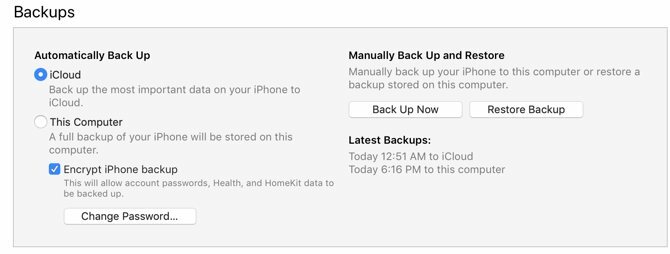
Kontaktujte svoj mobilný servis
Toto je dlhá cesta, ale niekedy bude mať váš mobilný operátor zálohu nedávno odoslaných a prijatých správ. Toto nebude fungovať pre iMessage, ale môže fungovať pre MMS alebo SMS správy. Toto by mala byť vaša absolútna posledná možnosť, pretože je to ďaleko od niečoho, na čo sa môžete spoľahnúť.
Ak je to len kľúčová informácia, vždy sa môžete pokúsiť kontaktovať osobu, s ktorou ste hovorili. Zatiaľ čo vy ste stratili konverzáciu, oni možno nie. Opäť, toto nie je niečo, s čím by ste mali počítať. Ak však hľadáte adresu určitého stretnutia alebo podobné informácie, možno to stojí za vyskúšanie.
Obnovte odstránené texty iPhone pomocou aplikácií tretích strán
Ak chcete obnoviť odstránené správy na iPhone a nevytvorili ste zálohu, vaše možnosti sa začínajú zmenšovať. Existuje veľa aplikácií, ktoré sľubujú obnovenie odstránených textových správ a iných údajov, ale nie sú magické.
Varovné slovo
Mnohé aplikácie na obnovu od tretích strán sú zadarmo, alebo sa tak aspoň na prvý pohľad zdajú. Nainštalujte si ich a ukáže sa, že ak chcete niečo skutočne urobiť, budete musieť zaplatiť. Cena zvyčajne nie je lacná.
Po zaplatení neexistuje žiadna záruka, že tieto aplikácie pre vás skutočne obnovia odstránené textové správy. Je väčšia ako malá šanca, že vám neprinesú vôbec nič dobré. Nie všetky tieto aplikácie sú temné, ale mnohé z nich pochádzajú od spoločností, ktoré chcú zarobiť na ľuďoch, ktorí zúfalo hľadajú ich odstránené správy.
Ak vám došli možnosti a nie ste si istí, ako obnoviť odstránené textové správy iným spôsobom, jedna z týchto aplikácií môže byť vašou jedinou možnosťou. V takom prípade buďte opatrní a preskúmajte niekoľko aplikácií, kým sa pre jednu rozhodnete.
Ak môžete, pozrite si recenzie od ľudí, ktorí produkty skutočne použili. Neverte recenziám na webovej stránke softvéru. Ak sa niečo zdá byť príliš dobré na to, aby to bola pravda, pravdepodobne to tak je.
Použitie aplikácie tretej strany na získanie odstránených textových správ na iPhone bez zálohovania
Kedysi to bolo o niečo jednoduchšie obnoviť odstránené textové správy na telefónoch s Androidom Ako obnoviť odstránené textové správy v systéme AndroidObnovenie textových správ v systéme Android je ošemetná záležitosť. Tu sú obmedzenia, vaše možnosti a spôsob zálohovania do budúcnosti. Čítaj viac pomocou aplikácií ako Recuva, pretože môžu pristupovať k telefónu ako k veľkokapacitnému úložnému zariadeniu USB. Ale novšie telefóny s Androidom nefungujú týmto spôsobom a ani iPhone. Namiesto toho aplikácia potrebuje prístup k databáze v telefóne, aby mohla obnoviť textové správy. To značne zužuje vaše možnosti.
Ak nechcete míňať žiadne peniaze, máte ešte menej možností. Aplikácie ako Gihosoft obnova dát pre iPhone vám umožní zobraziť niektoré informácie o vašich textoch pomocou bezplatnej verzie, ale na ich obnovenie budete musieť prejsť na profesionálnu verziu. Pamätajte, že to predpokladá, že vaše správy nie sú navždy preč, čo je celkom možné.
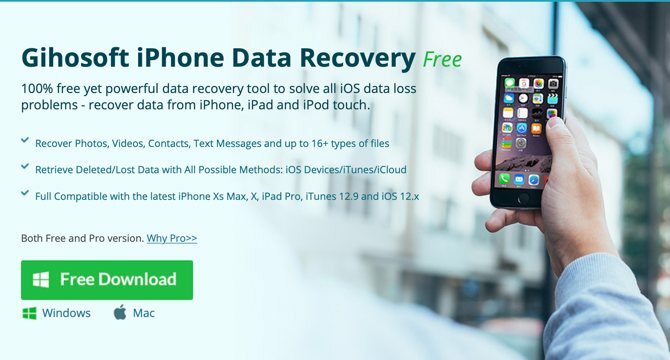
Profesionálna verzia tohto softvéru stojí 60 dolárov, čo je veľa peňazí za niečo, čo ponúka nulové záruky. Bezplatná verzia môže stáť za to, ak si nie ste istí, ako zobraziť odstránené správy na iPhone, aby ste sa uistili, že tam sú, ale opäť žiadne sľuby.
Zálohujte často, aby ste predišli budúcim stratám
Ak to čítate, je pravdepodobné, že je príliš neskoro na to, aby ste svoje odstránené texty dostali späť. Napriek tomu je zálohovanie tou najlepšou voľbou, aby boli vaše dáta v bezpečí. Existuje niekoľko rôznych spôsobov, ako to urobiť, ale najjednoduchšie je použiť zálohu iCloud zabudovanú do iOS. Ak ste to ešte nezapli, mali by ste to urobiť čo najskôr.
Ako ešte bezpečnejšiu možnosť si môžete zvoliť redundantné zálohy. To znamená použiť okrem zálohy iCloud aj inú metódu zálohovania. Najjednoduchšou možnosťou je občas pripojiť telefón k počítaču a použiť iTunes na zálohovanie telefónu.
Nie ste si istí, ako zálohovať váš iPhone? To nie je problém. Pozrite si náš kompletný návod ako zálohovať váš iPhone alebo iPad Ako zálohovať váš iPhone a iPadZaujíma vás, ako zálohovať váš iPhone? Tu je náš jednoduchý sprievodca zálohovaním vášho iPhone pomocou iCloud alebo iTunes. Čítaj viac .
Kris Wouk je spisovateľ, hudobník a akokoľvek sa tomu hovorí, keď niekto robí videá na web.